Netstat, což je zkratka pro „statistiku sítě“, je síťový nástroj příkazového řádku, který zobrazuje síťová připojení, směrovací tabulky, síťové rozhraní a statistiky síťových protokolů. Je to velmi užitečné pro kontrolu konfigurace sítě a aktivity. Můžete také získat podrobné informace o tom, které služby naslouchají na kterém portu a podrobnosti o všech připojeních, která jsou k nim aktuálně vytvořena. Tento nástroj je dostupný ve většině verzí Windows, Linux, Unix, Solaris a BSD. Netstat pomáhá správci systému odstraňovat problémy související se sítí a určovat výkon sítě.
V tomto tutoriálu vám ukážeme některé užitečné tipy a triky příkazového řádku netstat.
Předpoklady
- Nové Ubuntu 20.04 VPS na cloudové platformě Atlantic.Net
- Heslo uživatele root nakonfigurované na vašem serveru
Vytvořte cloudový server Atlantic.Net
Nejprve se přihlaste ke svému cloudovému serveru Atlantic.Net. Vytvořte nový server a jako operační systém vyberte Ubuntu 20.04 s alespoň 1 GB RAM. Připojte se ke svému cloudovému serveru přes SSH a přihlaste se pomocí přihlašovacích údajů zvýrazněných v horní části stránky.
Jakmile se přihlásíte ke svému serveru Ubuntu 20.04, spusťte následující příkaz a aktualizujte svůj základní systém nejnovějšími dostupnými balíčky.
apt-get update -y
Nainstalujte Netstat
apt-get install net-tools -y
1. Vypsat všechna připojení
Všechna připojení TCP a UDP s naslouchajícími a nenaslouchajícími porty můžete vypsat pomocí volby -a:
netstat -a
Měli byste vidět následující obrazovku:
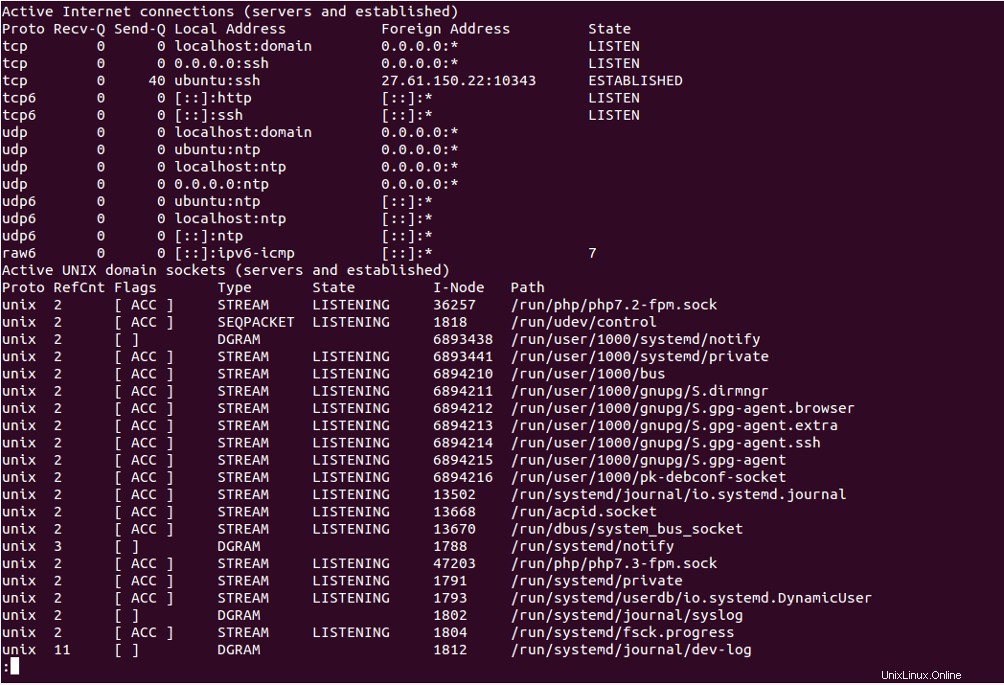
2. Vypsat pouze připojení TCP
Chcete-li vypsat pouze TCP spojení, použijte volbu -at, jak je uvedeno níže:
netstat -at
Měli byste vidět následující obrazovku:

3. Vypsat pouze připojení UDP
Chcete-li vypsat pouze připojení UDP, použijte volbu -ut, jak je uvedeno níže:
netstat -ut
Měli byste vidět následující obrazovku:

4. Vypsat všechna poslechová připojení
Můžete vytisknout pouze naslouchající připojení pomocí volby -l, jak je uvedeno níže:
netstat -l
Měli byste vidět následující obrazovku:
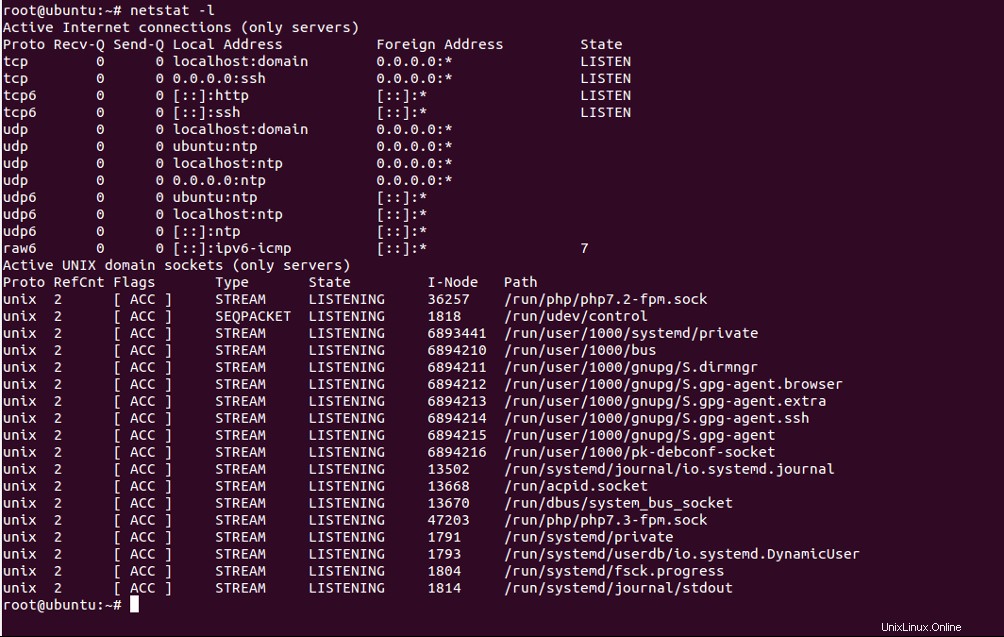
5. Vypsat pouze TCP naslouchající připojení
Chcete-li vypsat pouze aktivní připojení TCP, použijte volbu -lt, jak je uvedeno níže:
netstat -lt
Měli byste vidět následující obrazovku:

6. Vypsat pouze připojení pro naslouchání UDP
Chcete-li vypsat pouze aktivní připojení UDP, použijte volbu -lu, jak je uvedeno níže:
netstat -lu
Měli byste vidět následující obrazovku:
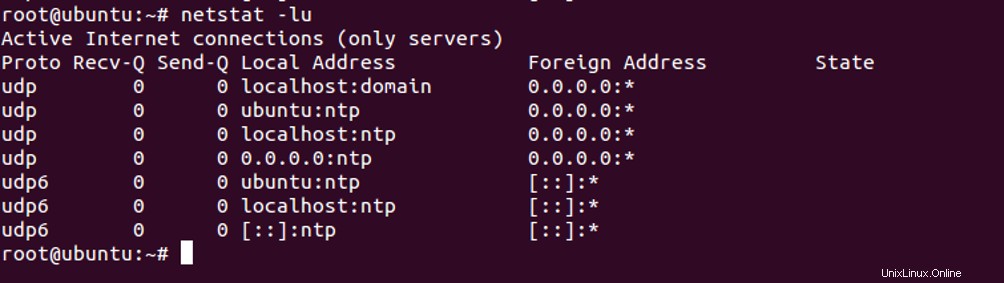
7. Seznam pouze Unix Listening Connection
Chcete-li zobrazit pouze naslouchající porty UNIX, použijte volbu -lx, jak je uvedeno níže:
netstat -lx
Měli byste vidět následující obrazovku:
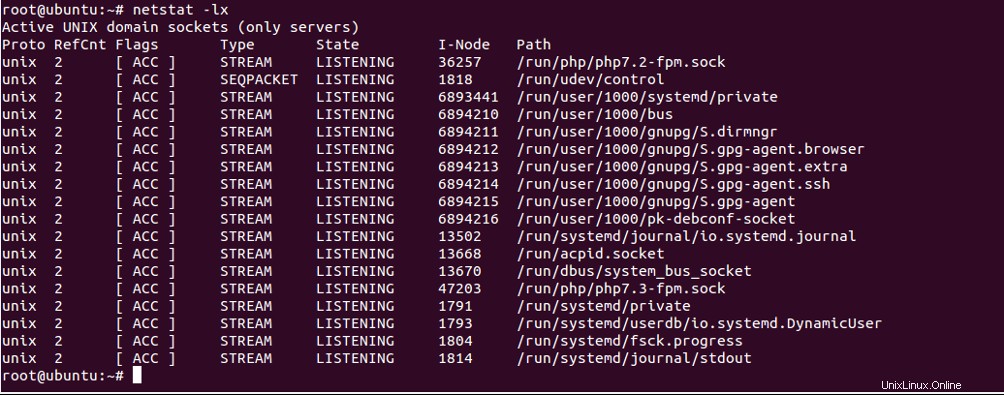
8. Vypsat všechna připojení s PID a názvem procesu
Pokud chcete získat seznam všech připojení s PID a názvem procesu, použijte volbu -ap, jak je uvedeno níže:
netstat -ap
Měli byste vidět následující obrazovku:
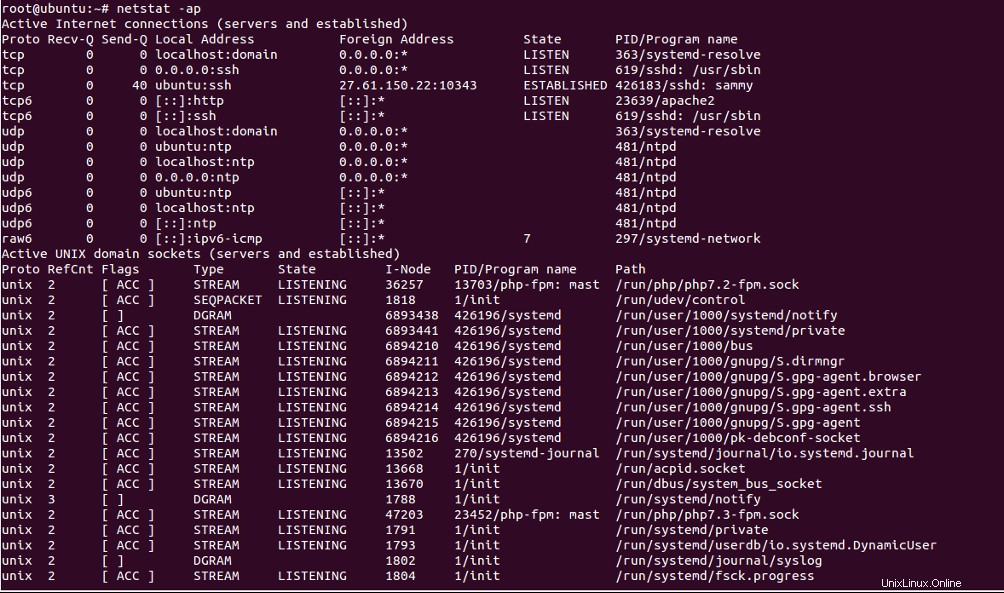
9. Zobrazit název služby s PID a UID
Chcete-li zobrazit název služby s PID a UID, použijte volbu -tp, jak je uvedeno níže:
netstat -nlpt
Měli byste vidět následující obrazovku:

10. Zobrazit statistiky rozhraní
Chcete-li zobrazit statistiku síťového rozhraní, použijte volbu -i, jak je uvedeno níže:
netstat -i
Měli byste vidět následující obrazovku:

Informace o vašem síťovém rozhraní můžete také vytisknout pomocí volby -ie, jak je uvedeno níže:
netstat -ie
Měli byste vidět následující obrazovku:
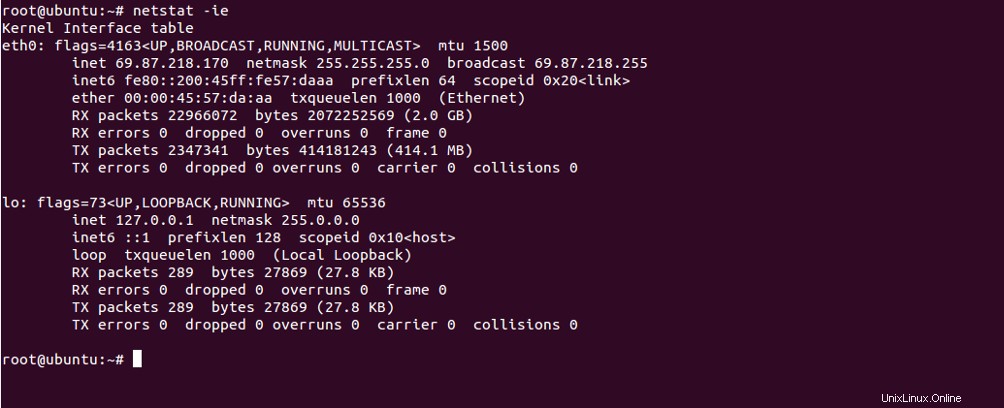
11. Zobrazit informace o směrování
Chcete-li zobrazit informace o směrování sítě, použijte volbu -r, jak je uvedeno níže:
netstat -r
Měli byste vidět následující obrazovku:

12. Zobrazení informací IPv4 a IPv6
Chcete-li zobrazit informace o vícesměrovém vysílání pro protokoly IPv4 i IPv6, použijte volbu -g, jak je uvedeno níže:
netstat -g
Měli byste vidět následující obrazovku:
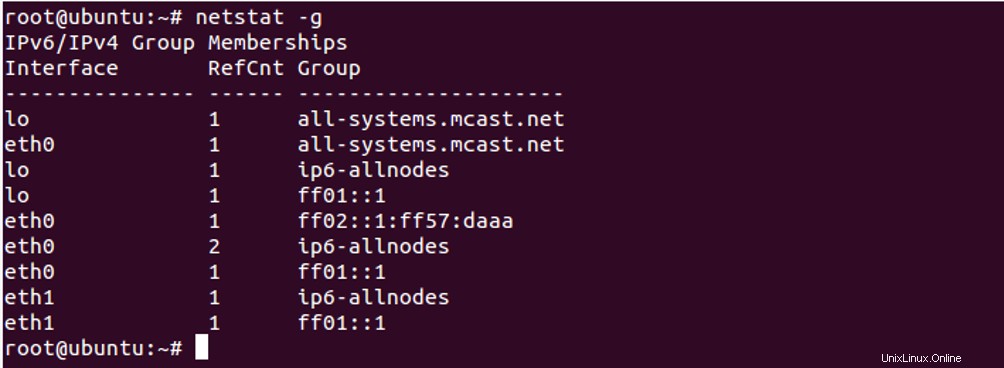
13. Zakázat vyhledávání názvu hostitele
Když spustíte příkaz netstat, pokusí se najít název hostitele každého připojení. Tím se zpomalí váš výstup. Vyhledávání názvu hostitele a zobrazení pouze IP adresy můžete zakázat spuštěním následujícího příkazu:
netstat -ant
Měli byste vidět následující obrazovku:
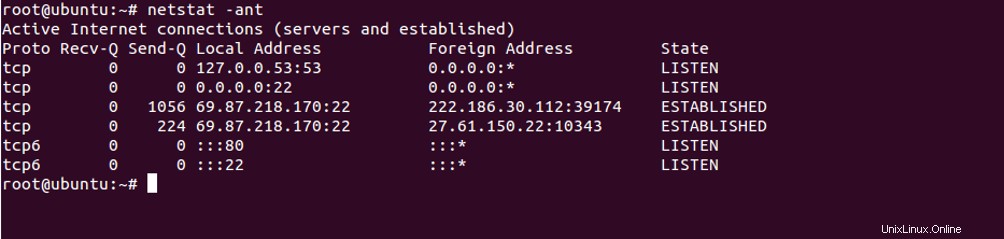
14. Zobrazit informace nápovědy
Všechny možnosti dostupné pomocí nástroje netstat můžete zobrazit pomocí následujícího příkazu:
netstat --help
Měli byste vidět následující obrazovku:
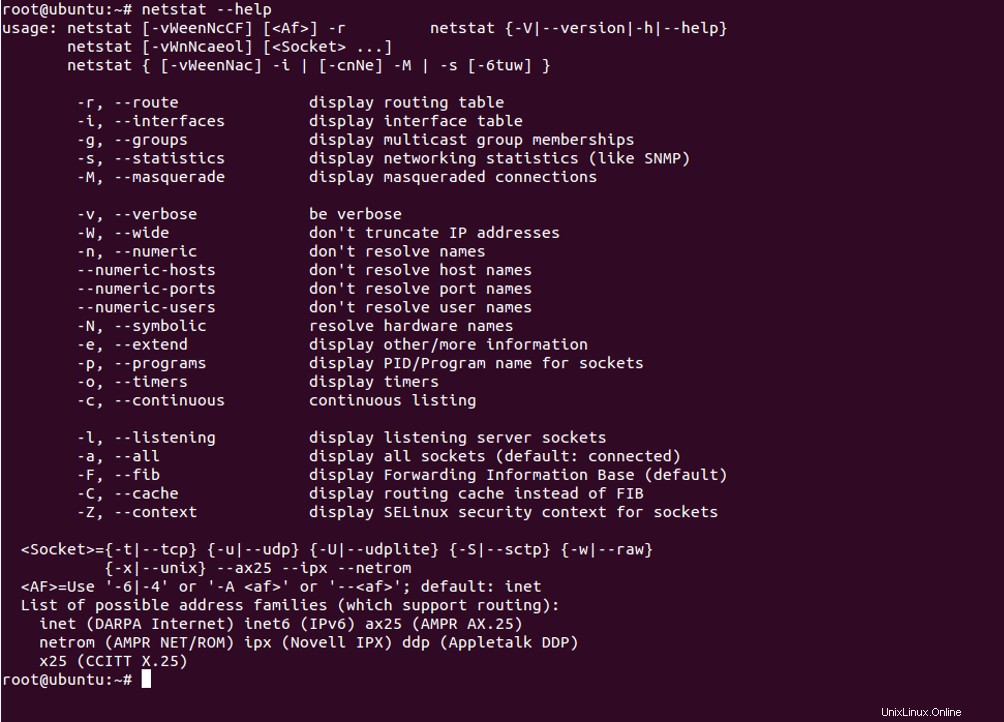
Závěr
Ve výše uvedené příručce jste se naučili používat příkaz netstat k nalezení aktivních a neaktivních připojení s porty TCP a UDP. To vám může pomoci při odstraňování problémů souvisejících se sítí. Vyzkoušejte netstat ještě dnes na svém hostingovém účtu VPS od Atlantic.Net.